登录
- 微信登录
- 手机号登录
微信扫码关注“汇帮科技”快速登录
Loading...
点击刷新
请在微信【汇帮科技】内点击授权
300秒后二维码将过期
二维码已过期,点击刷新获取新二维码
登录
登录
其他登录方式
修改日期:2024-09-23 15:26
在数字音频领域,文件格式的选择至关重要。OGG以其高保真和低比特率下的良好音质而闻名,但由于兼容性问题,有时候我们需要将其转换为更为广泛支持的MP3格式。本文将为您详细介绍五种方法,帮助您轻松实现OGG到MP3的转换,摆脱音频播放时的兼容性困扰。
在众多音频转换工具中,能够有效处理Ogg格式至MP3格式的工具并非很多,这往往给用户带来不小的难题。然而,经过深入搜索和测试,我找到了几个高效的转换方法,可以快速批量将OGG文件转换为MP3格式,今天就与您分享这些宝贵经验。
“汇帮音频大师”是一款功能强大、操作简便的音频处理工具,支持多种音频格式的转换和编辑。 以下步骤将帮助您使用该软件将OGG文件转换为MP3:
1. 安装并启动软件:首先,从汇帮科技官网下载“汇帮音频大师”,在百度中搜索“文件名提取器”找到下载地址,安装完成后启动软件。
软件名称:汇帮音频大师
下载地址:https://www.huibang168.com/download/W0GN9r611Z7w
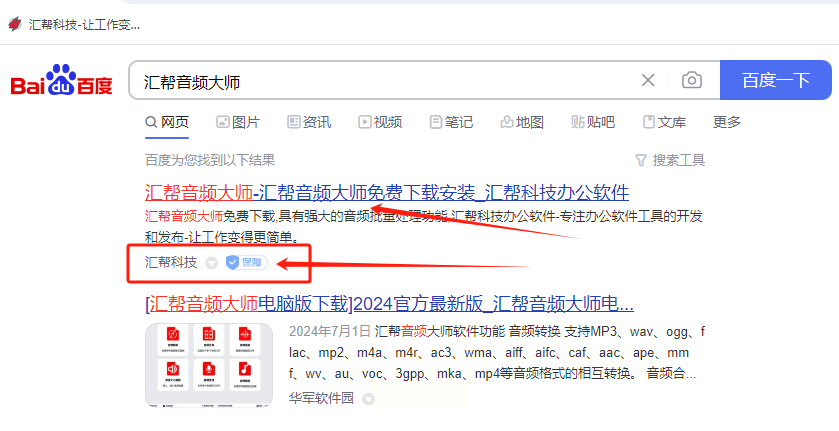
2. 进入音频转换界面:在软件主界面功能模块中,选中“格式转换”选项。您将看到一个简洁的操作界面,用于选择文件、指定输出格式等操作。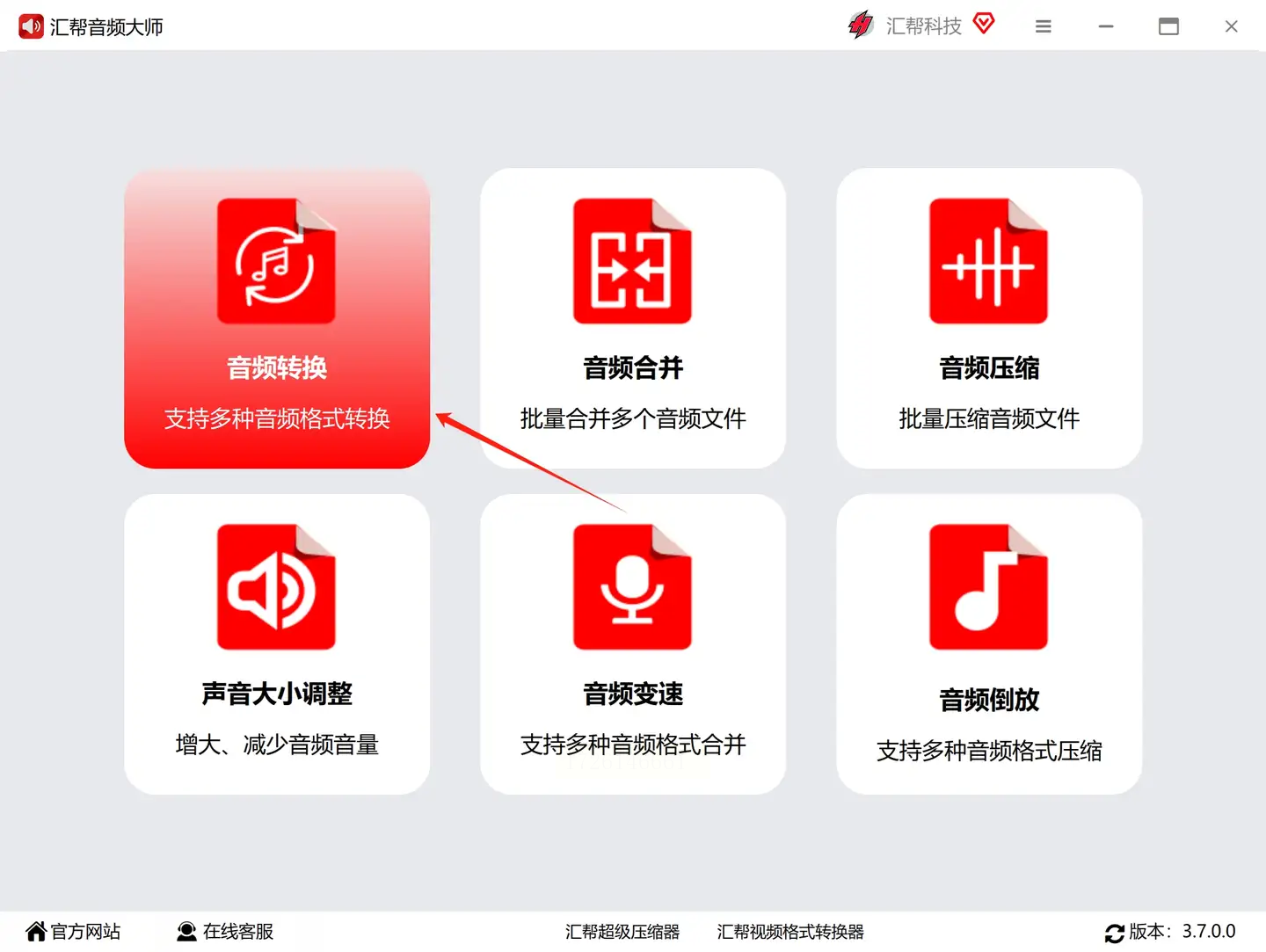
3. 添加OGG文件:点击“添加文件”按钮,浏览您的电脑,找到需要转换的OGG文件,然后将其添加到软件列表中。
4. 选择输出格式为MP3:在“输出格式”下拉菜单中,选择“MP3”,您可以根据自己的需求调整音质、比特率等参数。
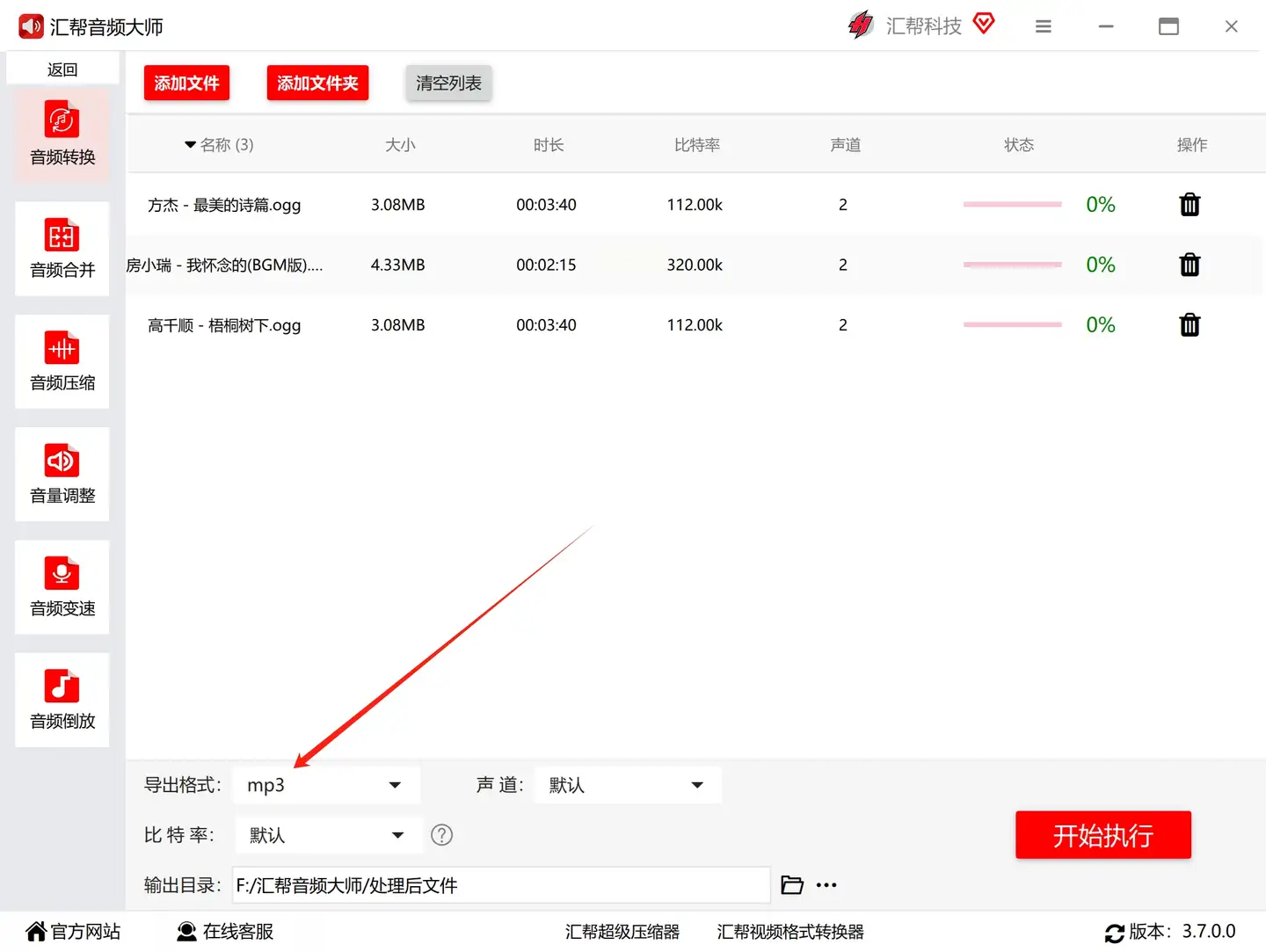
5. 开始转换:点击“开始转换”按钮,软件会自动启动转换过程。在进度条显示栏中,您可以实时查看转换进度。
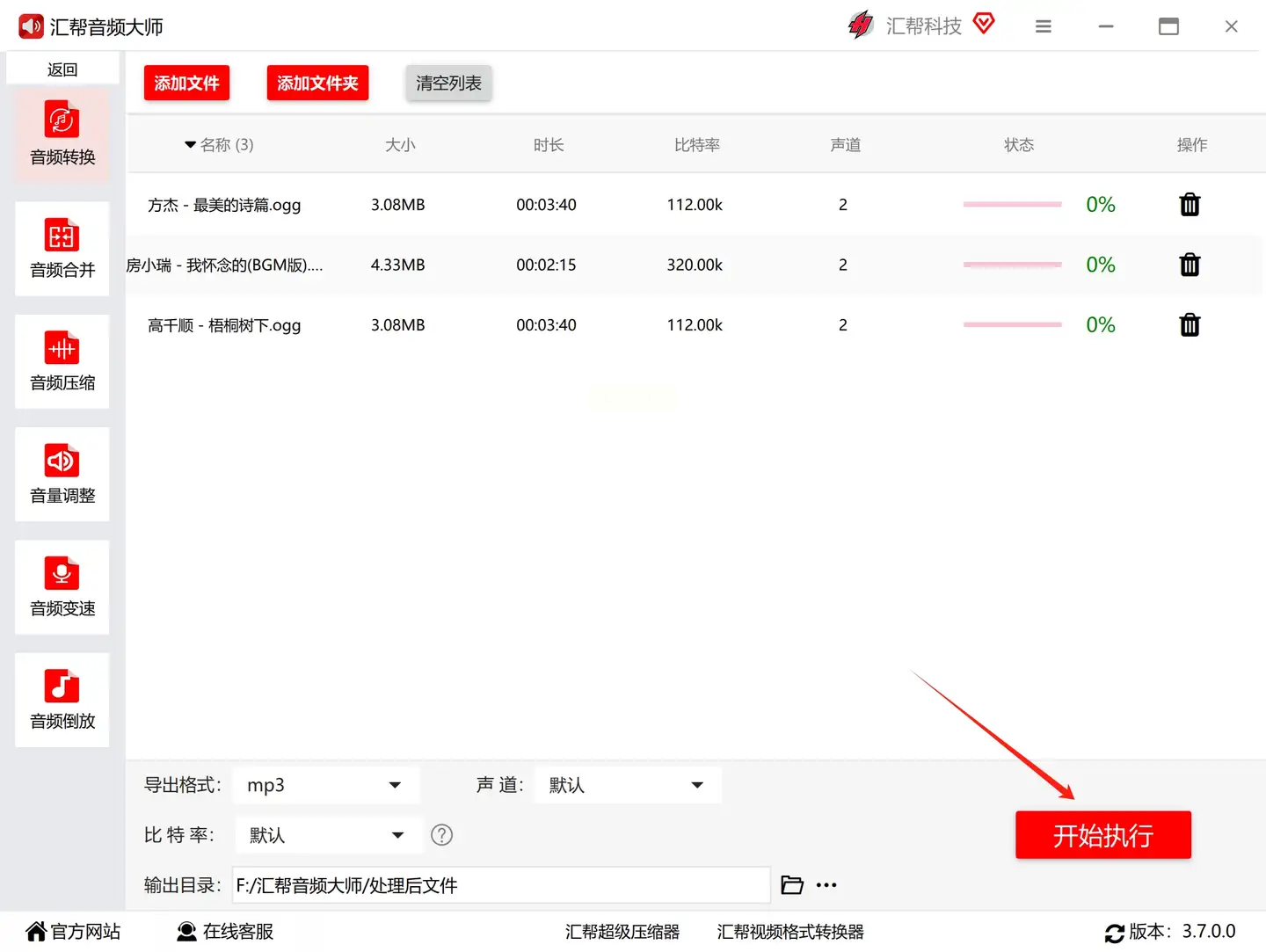
转换成功的效果。

很多免费的在线音频转换工具支持将OGG文件转换为MP3格式。这些工具通常使用户只需上传文件,选择输出格式,然后点击“转换”按钮即可完成操作。需要注意的是,一些在线工具可能会限制文件大小或转换次数。您可以根据自身需求选择合适的工具进行转换。
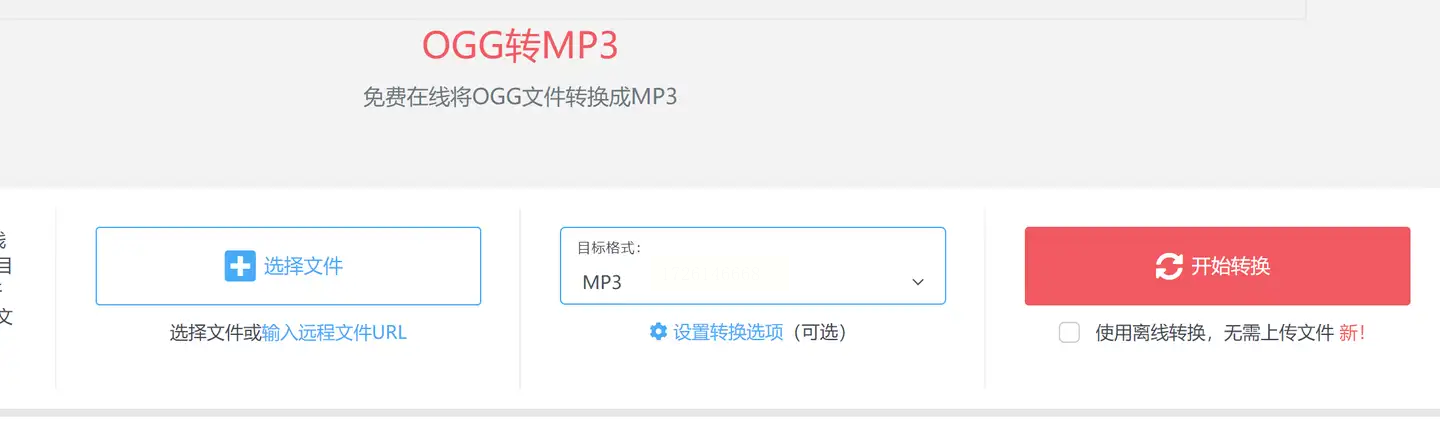
VLC媒体播放器是一款功能强大的开源媒体播放器,除了可以播放各种视频和音频文件外,它还支持音频文件的转换功能。 您可以打开VLC媒体播放器,点击“媒体”菜单,选择“转换/保存”,然后在界面中添加OGG文件并选择输出格式为MP3。

对于熟练使用命令行的用户来说,可以使用FFmpeg等开源音频处理工具实现批量转换。您可以使用命令行指令将多个OGG文件一次性转换为MP3格式。 然而,这种方法需要一定的技术基础和命令行操作经验。
总结:选择适合您需求的方法进行Ogg到MP3转换
无论您是个人用户还是专业人士,以上介绍的五种方法都可以帮助您轻松将OGG文件转换为MP3格式。您可以根据自身需求、技术水平以及转换频率等因素来选择最合适的转换方法。
如果想要深入了解我们的产品,请到 汇帮科技官网 中了解更多产品信息!
没有找到您需要的答案?
不着急,我们有专业的在线客服为您解答!

请扫描客服二维码